Solucionar problemas com produtos
Siga as instruções neste artigo para solucionar problemas que você pode enfrentar ao trabalhar com produtos no Dynamics 365 Sales.
Problema 1 – O reparentamento não está funcionando ou o campo Pai não está visível
O reparentamento do produto permite que você altere o pai de um registro de produto existente para que os produtos filho herdem as propriedades apropriadas do produto. Para obter mais informações, consulte Alterar o pai de um produto.
Motivo
Se você não vir o campo Pai no formulário Produto, pode ser porque você personalizou o formulário Product Main usando a solução não gerenciada. Para obter mais informações, confira Visão geral de soluções.
Em alguns casos, os formulários de produto não são mesclados corretamente e, devido a isso, o campo Pai necessário não é adicionado ao formulário.
Resolução
Para resolve isso, você deve adicionar o campo Pai de volta ao formulário. Você pode fazer isso por meio da personalização ou usando o assistente de importação/exportação da solução. Para obter mais informações, consulte Exportar soluções e Importar soluções.
Para adicionar o campo Pai por meio da personalização
Em seu aplicativo, selecione o ícone Configurações e selecione Configurações Avançadas.
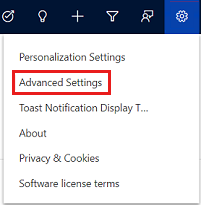
A página Gerenciamento de Negócios é aberta.
Na barra de navegação, selecione Configurações e, em Personalização, selecione Personalizações.
Selecione Personalizar o Sistema.
Em Componentes em Gerenciador de Soluções, expanda Entidades e expanda a tabela Produto.
Selecione Formulários e abra a forma de produto do tipo Main que está no estado Ativo .
No editor de formulários, selecione o campo Pai no Campo Explorer e arraste-o para a seção Resumo no lado esquerdo do editor de formulários.
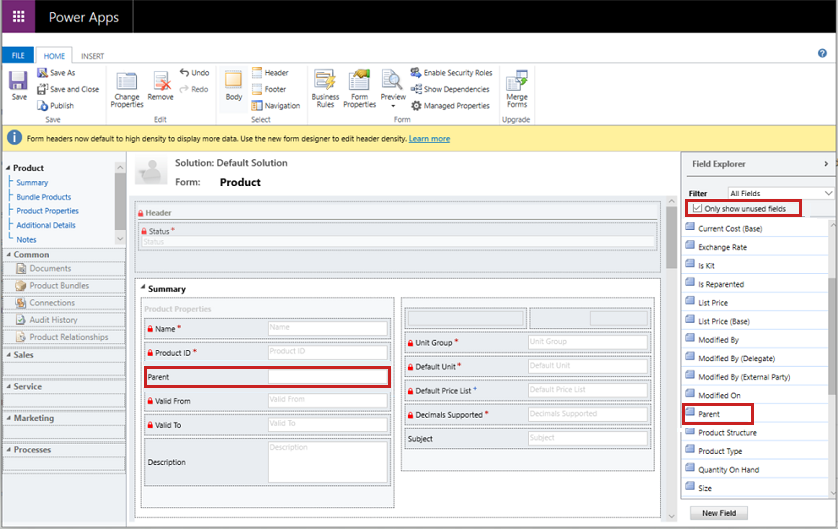
Selecione Salvar e , em seguida, Publicar.
Para adicionar o campo Pai por meio do assistente de importação/exportação da solução
Na solução não gerenciada, adicione a seguinte linha no formulário product main:
<row>
<cell id="{faaa2942-4737-4721-9a19-7dcbf4eb2911}" showlabel="true" locklevel="0" colspan="2" solutionaction="Added">
<control id="editableParentControl" classid="{270BD3DB-D9AF-4782-9025-509E298DEC0A}" datafieldname="parentproductid" disabled="false">
<parameters>
<DefaultViewId>{19d7f2e0-e427-40fb-85e8-53e7cef2b166}</DefaultViewId>
<IsInlineNewEnabled>false</IsInlineNewEnabled>
<DisableMru>true</DisableMru>
</parameters>
</control>
</cell>
</row>
Problema 2 – Os campos Preço de Lista, Custo Padrão ou Custo Atual não honram o valor de precisão de campo com suporte decimal
Resolução
Não há nenhuma relação entre o campo Decimal Supported e o preço de lista . O valor definido no campo Decimal Supported não afeta o valor de precisão do campo Preço de Lista . O valor de precisão decimal no campo Preço de Lista, Custo Padrão ou Custo Atual é controlado pela configuração Precisão Decimal de Preços . Por padrão, "Precisão Decimal de Preços" é definida como 2. Para obter mais informações sobre essa configuração, consulte Guia Geral de Configurações do Sistema. Para obter mais informações sobre precisão decimal, consulte Precisão decimal em moeda e preços.
Problema 3 – Ocorre erro ao definir o campo Quantidade como um valor decimal nos registros produto de ordem, produto de cotação, produto de fatura
Resolução
O campo Opção de Venda de Quantidade do registro de item da lista de preços decide se o produto ou serviço pode ser ordenado em quantidades inteiras, parciais ou de ambos os tipos. Para poder inserir valores decimais no campo Quantidade , verifique se o campo Opção de Venda de Quantidade não está definido como Inteiro. Para obter mais informações, consulte Definir preços do produto com listas de preços e itens de lista de preços.
Problema 4 – Ocorre erro ao abrir ou salvar um registro de produto quando o campo com suporte decimal tem o valor > 2
Resolução
Se o campo Quantity On Hand for usado no formulário, o valor para o campo com suporte decimal não deverá ser maior do que a precisão da quantidade em mãos.
Para corrigir esse problema, acesse ConfiguraçõesPersonalizações>Entidades>>Quantidade de Campos>Na Mão. Verifique se o valor precision é o mesmo que o valor com suporte decimal .